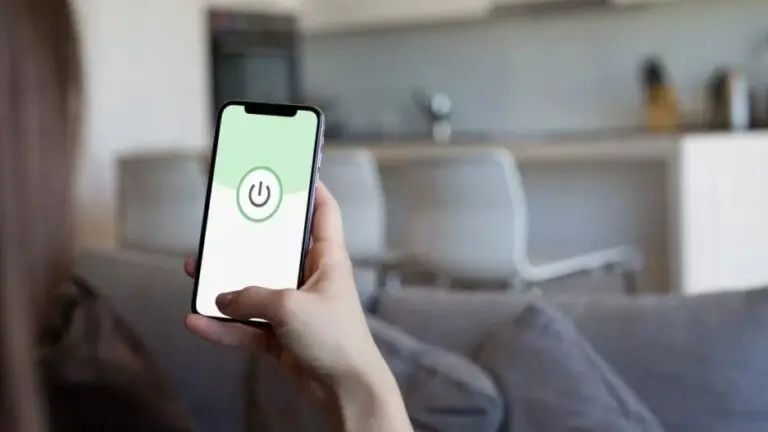在 Android 手机上制作图标、文字更大的 5 种方法
如果您的手机屏幕太小或您有视力问题,您可能会发现文字难以阅读。 幸运的是,借助 Android 的内置自定义选项,您可以通过增加字体和显示大小来使文本和其他内容更易于阅读。 在本文中,让我们来看看在 Android 手机上放大图标和文本的一些快速方法。
放大 Android 手机上的图标和文本
Android 上的默认字体大小可能太小,有些人无法阅读。 这可能会导致在屏幕上阅读文本、电子邮件、菜单和其他内容时出现困难。
这个问题可以通过增加文本大小或显示内容来解决,使屏幕上的所有内容都比平时大。 继续阅读。
1.增加字体大小
如果您想让 Android 手机上的文本更大,请在设置中增加字体大小:
- 开放 参数 在您的Android手机上。
- 前往 显示 舌。
- 这里点击 字体大小.
- 使用滑块根据您的喜好增加字体大小。
- 完成后关闭。
2. 增加显示尺寸
如果要增加屏幕上所有项目的大小,请按照以下步骤操作:
- 开放 参数 在您的Android手机上。
- 前往 显示 部分。
- 这里点击 显示屏尺寸.
- 使用给定的滑块增加屏幕上项目的大小。
您还可以访问字体大小和显示选项 设置>系统>辅助功能 在您的Android手机上。
3.改变PPP
更改 DPI 与更改显示尺寸的效果相同。 降低 DPI 会导致屏幕内容在屏幕上显得更大。 您可以将其用作上述选项的替代方案。
您可以在开发人员选项中更改 DPI。 但在你开始之前,去 参数 > 关于设备 并点击内部版本号。 七次。 这将解锁系统选项卡下的开发人员选项。
- 在您的 Android 手机上,转到 参数 > 系统.
- 这里点击 开发者选项.
- 在开发者选项中,滚动到 最小宽度.
- 点击它。 输入一个低于当前 DPI 的数字,然后按 好的.
如果设置为 385,请尝试将其更改为 360、350 或 340。这将使屏幕上的图标、文本和其他项目看起来更大。 数字越小,内容大小就越大。 您可以选择自己喜欢的 DPI。
4.使用安卓放大手势
Android 还带有内置的放大手势。 如果需要,您可以使用它放大屏幕的任何部分。 要使用它,请按照以下步骤操作:
- 开放 参数 在您的Android手机上。
- 向下滚动并单击 系统 > 可访问性.
- 在下一个屏幕上,点击 放大倍数. 激活切换。
- 点按 放大快捷键 并设置快捷方式以激活它,方法是用两根手指向上滑动、按住音量键或三次点击屏幕。
使用定义的快捷方式开始放大。 您可以拖动两根手指在屏幕上移动,用两根手指捏合来调整缩放。 要停止放大,请使用相同的快捷操作。
运行旧版 Android 的手机可能没有不同的快捷方式。 在这种情况下,您可以使用传统的三击屏幕进入或退出放大的方法。
5. 最大化应用程序图标
大多数启动器允许您更改主屏幕和应用程序抽屉上图标的大小。 长按主屏幕上的任意位置,然后选择主页设置。 在启动器设置中,找到更改图标大小的选项。
如果您没有看到该选项,您可以安装其他第三方启动器。 以下是三个适用于 Android 的无广告启动器。
结论 - Android 上更大的文本和图标
这就是您可以在 Android 手机上显示越来越大的图标、文本和其他内容的方法。 希望这可以帮助您舒适地使用设备而不会使您的眼睛疲劳。 如果你还有什么要补充的,请在下面的评论中告诉我。